Ανάκτηση εικόνων WhatsApp που έχουν διαγραφεί από τον αποστολέα
Το Whatsapp είναι μια πολύ φιλική προς το χρήστη εφαρμογή που χρησιμοποιείται από εκατομμύρια ανθρώπους σε όλο τον κόσμο. Με μόνο δεδομένα κινητής τηλεφωνίας ή μια απλή σύνδεση Wi-Fi, μπορείτε να διατηρείτε αβίαστα επαφή με τα αγαπημένα σας πρόσωπα. Μπορείτε ακόμη να πραγματοποιήσετε φωνητική κλήση ή βιντεοκλήση μαζί με κοινή χρήση μηνυμάτων κειμένου, εικόνων και βίντεο. Αυτή η μοναδική εφαρμογή μπορεί να χρησιμοποιηθεί για προσωπική επικοινωνία και για την επιτυχή λειτουργία της επιχείρησής σας.
Ωστόσο, υπάρχουν φορές που διαγράφετε κατά λάθος ορισμένες βασικές εικόνες που κοινοποιούνται από τον αποστολέα και δεν μπορείτε να τις επαναφέρετε ή εάν ο αποστολέας τις διαγράψει πριν κάνετε λήψη των φωτογραφιών. Εάν συμβαίνει αυτό, βρίσκεστε στο σωστό μέρος, καθώς έχουμε παραθέσει τους απλούς τρόπους πώς να ανακτήσετε τις διαγραμμένες εικόνες WhatsApp.
Μέθοδος 1: Ζητώντας τα μέσα από άλλους συμμετέχοντες
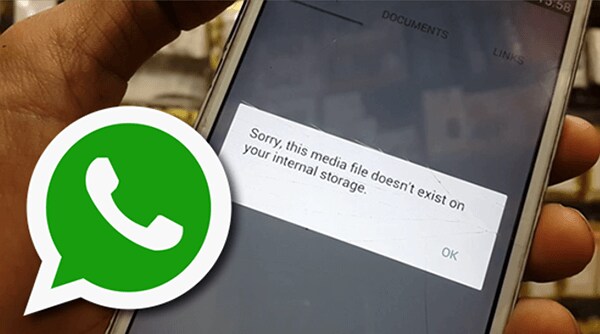
Πολλές φορές διαγράφετε κατά λάθος τις εικόνες που στέλνουν οι κοντινοί και αγαπημένοι σας ή τις κοινοποιείτε σε μια ομάδα για τις οποίες μετανιώνετε αμέσως. Το πρώτο πιο εύκολο βήμα που θα μπορούσατε να δοκιμάσετε είναι να ζητήσετε από οποιονδήποτε μπορεί να έχει αποθηκευμένη την εικόνα στη συσκευή του. Εάν ανεβάσατε τη φωτογραφία και στη συνέχεια τη διαγράψατε αργότερα, υπάρχει πιθανότητα ο παραλήπτης των μελών της ομάδας να έχει αποθηκευμένη την εικόνα στο τηλέφωνό του.
Κατά την κοινή χρήση εικόνων στην ομαδική συνομιλία, το WhatsApp σάς δίνει την επιλογή ‘Διαγραφή για μένα’, όπου η εικόνα διαγράφεται για εσάς, αλλά άλλοι μπορεί να την έχουν ακόμα στο τηλέφωνό τους.
Όποια και αν είναι η περίπτωση, η ερώτηση από άλλους παραλήπτες ή τον αποστολέα (σε περίπτωση μεμονωμένης συνομιλίας) μπορεί να επιλύσει το πρόβλημα της χαμένης εικόνας σας.
Μέθοδος 2: Επαναφορά αντιγράφου ασφαλείας WhatsApp
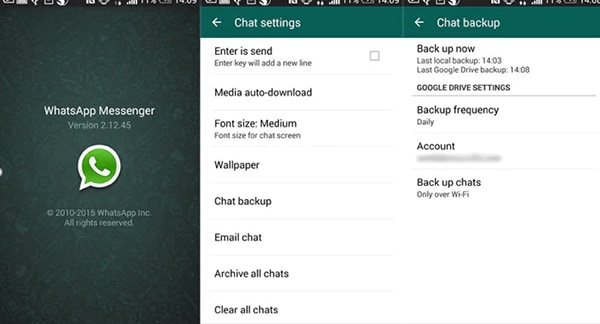
Η μέθοδος XNUMX ακούγεται εύκολη και πρακτική, αλλά υπάρχουν πιθανότητες να μην μπορείτε να ζητήσετε ξανά τις εικόνες ή να μην έχουν τις εικόνες μαζί τους. Έτσι, η ακόλουθη μέθοδος που θα μπορούσατε να δοκιμάσετε είναι η ανάκτηση των μηνυμάτων ή των φωτογραφιών μέσω του αντιγράφου ασφαλείας του WhatsApp. Σε αυτή τη μέθοδο, θα εξετάσουμε πώς να ανακτήσετε τις διαγραμμένες εικόνες από το Android και iOS με τη βοήθεια αντιγράφων ασφαλείας που υποστηρίζουν.
Τα smartphone Android έχουν τα αντίγραφα ασφαλείας αποθηκευμένα στη μονάδα δίσκου Google που είναι συνδεδεμένη στο WhatsApp. Ομοίως, το iOS δημιουργεί αντίγραφα ασφαλείας στο iCloud για χρήστες iPhone. Ας δούμε λοιπόν πώς να ανακτήσετε τις διαγραμμένες εικόνες WhatsApp και από τις δύο πλατφόρμες.
Ας δούμε πώς να ανακτήσετε εικόνες WhatsApp στο iPhone από το iCloud backup:
(Σημείωση: Αυτό λειτουργεί μόνο εάν οι ρυθμίσεις δημιουργίας αντιγράφων ασφαλείας WhatsApp επέτρεψαν τη δημιουργία αντιγράφων ασφαλείας στο iCloud))
Βήμα 1: Συνδεθείτε στο iCloud χρησιμοποιώντας το αναγνωριστικό και τον κωδικό πρόσβασής σας για να αποκτήσετε πρόσβαση στο αντίγραφο ασφαλείας του iCloud.

Βήμα 2: Ελέγξτε εάν η αυτόματη δημιουργία αντιγράφων ασφαλείας είναι ενεργοποιημένη μεταβαίνοντας στο Ρυθμίσεις > Συνομιλία > Δημιουργία αντιγράφων ασφαλείας συνομιλίας.

Βήμα 2: Εάν ενεργοποιήσατε τη δημιουργία αντιγράφων ασφαλείας, πρέπει να απεγκαταστήσετε την εφαρμογή WhatsApp από το τηλέφωνό σας και να την εγκαταστήσετε ξανά. Απλώς επαληθεύστε τον αριθμό τηλεφώνου σας μόλις εγκαταστήσετε ξανά στο τηλέφωνό σας.
Βήμα 3: Μόλις εγκαταστήσετε ξανά το WhatsApp, θα σας ζητηθεί ‘Επαναφορά ιστορικού συνομιλίας’, και θα μπορείτε να ανακτήσετε ξανά τα διαγραμμένα μηνύματά σας στο WhatsApp.

Παρακάτω είναι τα βήματα για πώς να ανακτήσετε τις διαγραμμένες εικόνες WhatsApp από το google drive για χρήστες Android:
(Σημείωση: Αυτό λειτουργεί μόνο εάν οι ρυθμίσεις αντιγράφων ασφαλείας WhatsApp επέτρεψαν τη δημιουργία αντιγράφων ασφαλείας στο google drive)
Βήμα 1: Ξεκινήστε με την απεγκατάσταση της εφαρμογής WhatsApp.
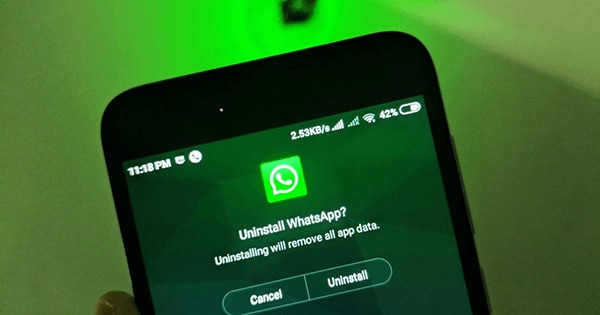
Βήμα 2:Επανεγκαταστήστε την εφαρμογή στην ίδια συσκευή και με τον ίδιο αριθμό.
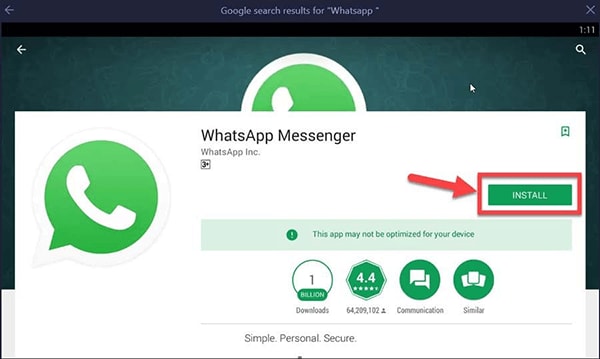
Βήμα 3: Η επιλογή ‘Επαναφορά’ παλιών συνομιλιών θα εμφανιστεί κατά την εγκατάσταση της εφαρμογής. Πατήστε σε αυτό και περιμένετε να αποκατασταθούν τα δεδομένα σας.

Αυτά τα βήματα θα επαναφέρουν τα διαγραμμένα μηνύματά σας!
Μέθοδος 3: Ελέγξτε το φάκελο πολυμέσων WhatsApp στο τηλέφωνό σας
Αυτή η μέθοδος λειτουργεί μόνο για χρήστες Android. Το iPhone δεν επιτρέπει την πρόσβαση στην περιήγηση στο σύστημα αρχείων του, επομένως αυτή η μέθοδος δεν λειτουργεί σε χρήστες iOS. Ας δούμε τα βήματα που εμπλέκονται πώς να ανακτήσετε εικόνες WhatsApp που έχουν διαγραφεί από τον αποστολέα στο android:
Βήμα 1: Ξεκινήστε να ανοίγετε το ‘File Manager’ ή το ‘File Browser’ στη συσκευή σας.
Βήμα 2: Αναζητήστε το ‘Internal Storage’ και κάντε κλικ σε αυτό.
Βήμα 3: Κάντε κύλιση προς τα κάτω και επιλέξτε «Whatsapp» από τη λίστα, όπως φαίνεται παρακάτω στην εικόνα.
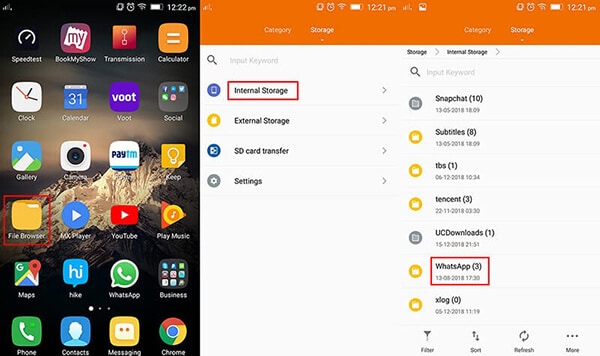
Βήμα 4: Μεταβείτε στα ‘Μέσα’ και ακολουθήστε τη διαδρομή προς τα αρχεία/εικόνες/βίντεο/ήχους που μοιράζεστε στο WhatsApp.

Θα σας δώσει πρόσβαση σε όλα τα μέσα και τα αρχεία ήχου που μοιράζονται άλλοι. Επιπλέον, μπορείτε να επιλέξετε να επιλέξετε εικόνες Whatsapp (Ανατρέξτε στην παραπάνω εικόνα) εάν θέλετε να ανακτήσετε οποιαδήποτε συγκεκριμένη εικόνα που χάσατε. Όπως αναφέρθηκε προηγουμένως, αυτή η μέθοδος λειτουργεί μόνο για χρήστες Android. Ωστόσο, οι χρήστες iOS δεν χρειάζεται να χάσουν την καρδιά τους καθώς αγγίζουμε πιο αποτελεσματικούς τρόπους για ανάκτηση εικόνων WhatsApp στο iPhone , όπως καλά!
Μέθοδος 4: Χρήση DrFoneTool – Μέθοδος μεταφοράς WhatsApp
Εάν εξακολουθείτε να παλεύετε να ανακτήσετε τις διαγραμμένες εικόνες WhatsApp, συνεχίστε να διαβάζετε. Έχουμε ένα εξαιρετικό εργαλείο της Wondershare που ονομάζεται DrFoneTool, το οποίο σας επιτρέπει να δημιουργείτε αντίγραφα ασφαλείας και να επαναφέρετε σημαντικές φωτογραφίες και άλλα συνημμένα. Μπορείτε να κατεβάσετε και να ακολουθήσετε τα απλά βήματα!

DrFoneTool – Μεταφορά WhatsApp έρχεται επίσης με μια νέα δυνατότητα επαναφοράς των διαγραμμένων αρχείων WhatsApp στο τηλέφωνό σας και όχι μόνο της επαναφοράς τους στα άλλα αρχεία. Αυτή η λειτουργία θα παρουσιαστεί σύντομα και θα βελτιώσει τον τρόπο επαναφοράς των διαγραμμένων εικόνων στη συσκευή σας ξανά. Ας δούμε λοιπόν τώρα πώς μπορείτε να δείτε τα διαγραμμένα αρχεία σας με τη βοήθεια του DrFoneTool – WhatsApp Transfer:
Βήμα 1: Εκκινήστε το Dr. Fone και συνδέστε τη συσκευή σας από όπου θέλετε να επαναφέρετε αρχεία WhatsApp στον υπολογιστή. Ακολουθήστε το μονοπάτι: DrFoneTool-WhatsApp Transfer>backup>backup ολοκληρώθηκε.
Αφού επιλέξετε να δημιουργήσετε αντίγραφα ασφαλείας των δεδομένων WhatsApp, θα μεταβείτε σε αυτό το παράθυρο παρακάτω. Μπορείτε να κάνετε κλικ και να προβάλετε κάθε αρχείο που θέλετε να επαναφέρετε. Στη συνέχεια, κάντε κλικ στο «Επόμενο» για να συνεχίσετε.

Βήμα 2: Μετά από αυτό, σας εμφανίζει τα αρχεία που θέλετε να επαναφέρετε στη συσκευή ή στον υπολογιστή σας.

Βήμα 3: Μόλις κάνετε κλικ στο αναπτυσσόμενο μενού, θα σας δώσει την επιλογή ‘Εμφάνιση όλων’ και ‘εμφάνιση μόνο των διαγραμμένων’

Το DrFoneTool σάς δίνει πλήρη ελευθερία να επαναφέρετε όλα τα διαγραμμένα αρχεία σας μόλις ξεκινήσει αυτή η δυνατότητα. Θα σας βοηθήσει να επαναφέρετε την προσωπική και επαγγελματική σας ζωή, αποθηκεύοντας ορισμένα κρίσιμα δεδομένα που μοιραζόμαστε καθημερινά στο WhatsApp.
Συμπέρασμα
Όλοι έχουμε εξαρτηθεί από το Whatsapp για όλες τις επικοινωνιακές μας ανάγκες. Η κοινή χρήση μηνυμάτων κειμένου, εικόνων και βίντεο στο WhatsApp είναι ουσιαστικό μέρος της προσωπικής και επαγγελματικής μας ζωής. Ως εκ τούτου, είναι κατανοητό πόσο σημαντικό είναι να διατηρούμε ένα αντίγραφο ασφαλείας των δεδομένων μας σε ασφαλές μέρος. Η ανάκτηση χαμένων ή διαγραμμένων συνομιλιών, εικόνων, βίντεο και άλλων αρχείων μπορεί να είναι μια τρομακτική εργασία. Με το wondershare DrFoneTool – WhatsApp Transfer, μπορείτε να είστε σίγουροι για την εμπιστευτικότητα των δεδομένων. Το εργαλείο είναι φιλικό προς το χρήστη και περιλαμβάνει ορισμένα θεμελιώδη βήματα, κάτι που φαίνεται από το παραπάνω άρθρο. Έτσι, την επόμενη φορά που θα βρεθείτε σε μια κατάσταση όπου οι εικόνες σας διαγράφονται, ξέρετε ότι το DrFoneTool είναι πάντα διαθέσιμο για διάσωση!
πρόσφατα άρθρα